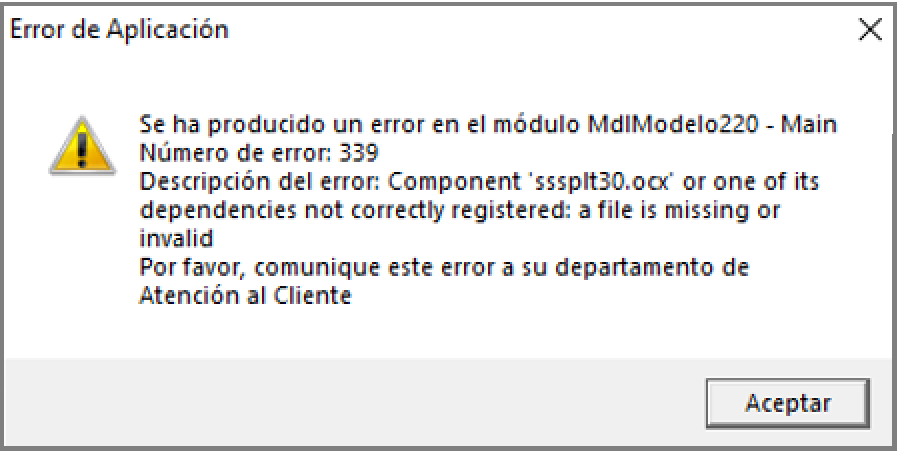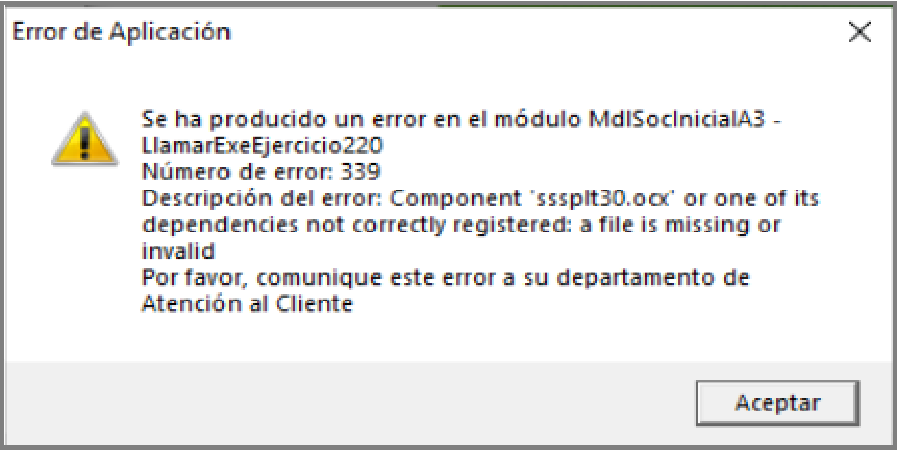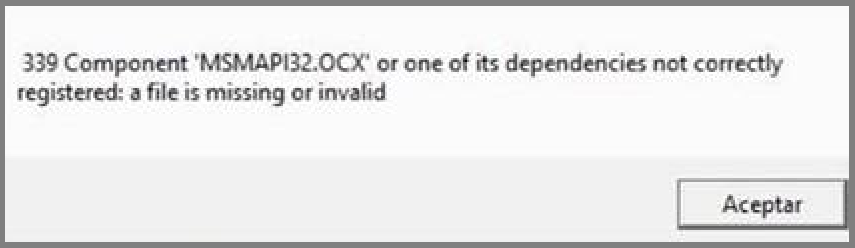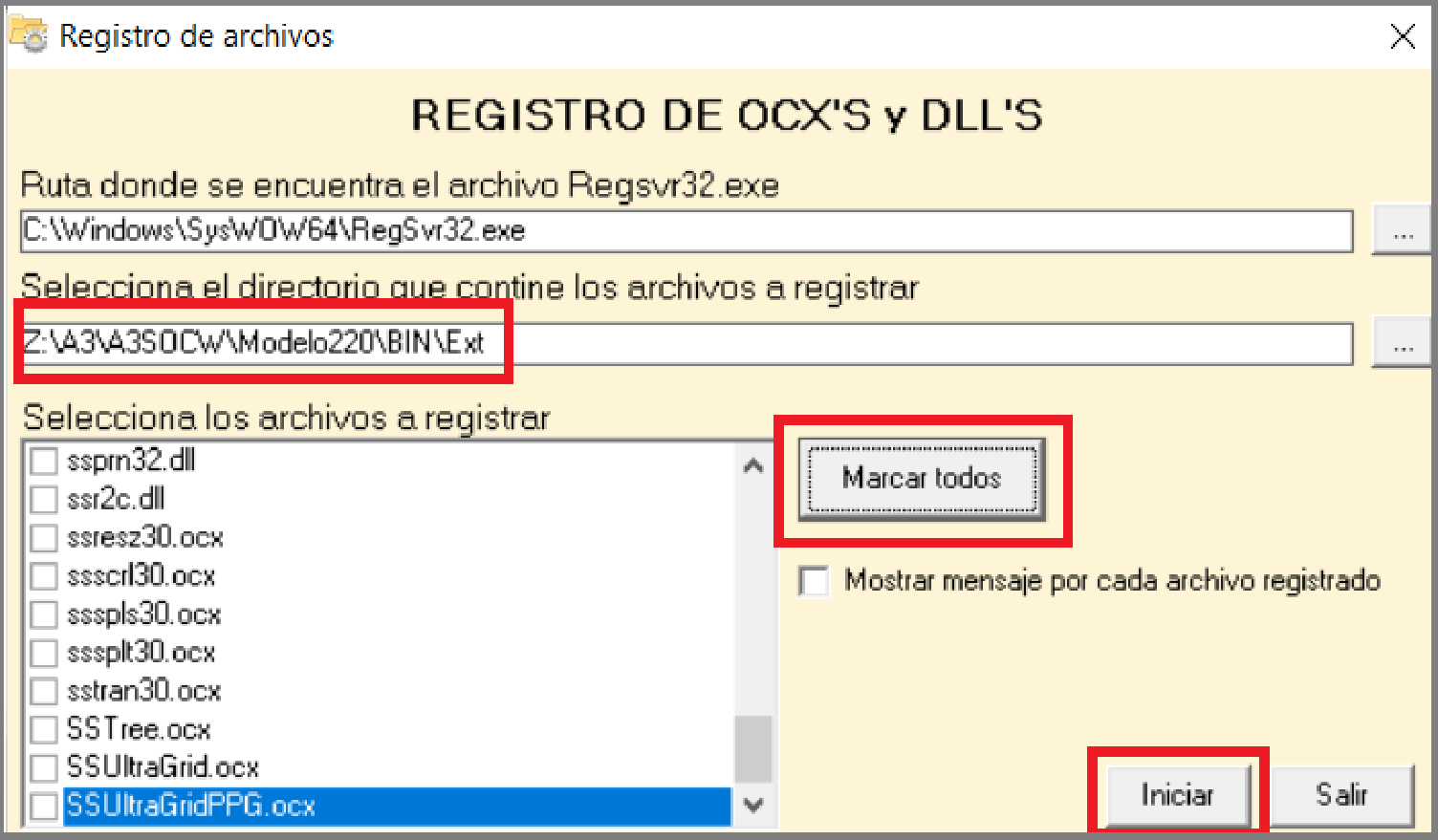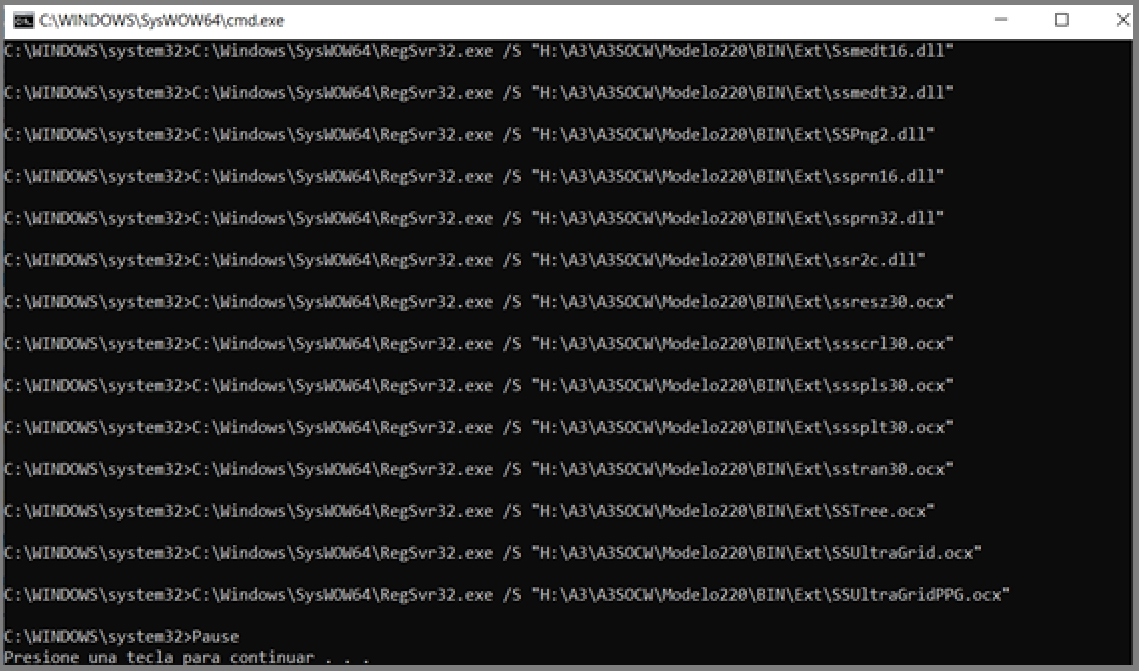Modelo 220: No se registran las librerías. Error 339 “Se ha producido un error en el módulo ****”
Aplica a: a3ASESOR | sistemas informática +1 - a3ASESOR | soc
- a3ASESOR | soc
¿Qué hacemos si nos aparece un error 339 en el módulo MdlModelo220, MdlSocInicialA3, MSMAPI32.OCX...?
Si al acceder a algún punto de la aplicación o realizar algún proceso, se produce el siguiente mensaje:
“Error en el módulo MdlModelo220, MdlSocInicialA3, MSMAPI32.OCX...”
Procedimiento a seguir:
Para el correcto funcionamiento del modelo 220 se requiere de un conjunto de librerías que deben existir en su instalación y además tienen que estar registradas en el equipo, de no ser así, debes realizar este proceso manualmente, siguiendo los pasos que se muestran a continuación:
- Accede a la carpeta “Modelo220” ubicada en el directorio de la instalación de a3soc. Que se encuentra por defecto en la ruta \A3\A3SOCW\Modelo220\. (Ejemplo: Z:\A3\A3SOCW\Modelo220\ sustituyendo la Z: por la unidad de red que tengas en tu caso).
- Ejecutar el fichero “Registro220.exe” con doble click.
- A continuación, se abrirá un asistente para registrar las librerías. En el apartado “Selecciona el directorio que contiene los archivos a registrar” debemos poner tal y como se indica en la imagen Z:\A3\A3SOCW\Modelo220\BIN\Ext (Sustituyendo de nuevo la Z: por la unidad de red en la cual se encuentre tu aplicación instalada).
- Pulsar el botón Marcar todos y finalmente Iniciar.
- Seguidamente veremos como se registran todas y cada una de las librerías.
- Para finalizar y cerrar CMD bastará con pulsar cualquier tecla.
.png) Importante: Si el proceso anterior no soluciona tu incidencia, debes reinstalar el modelo 220.
Importante: Si el proceso anterior no soluciona tu incidencia, debes reinstalar el modelo 220.